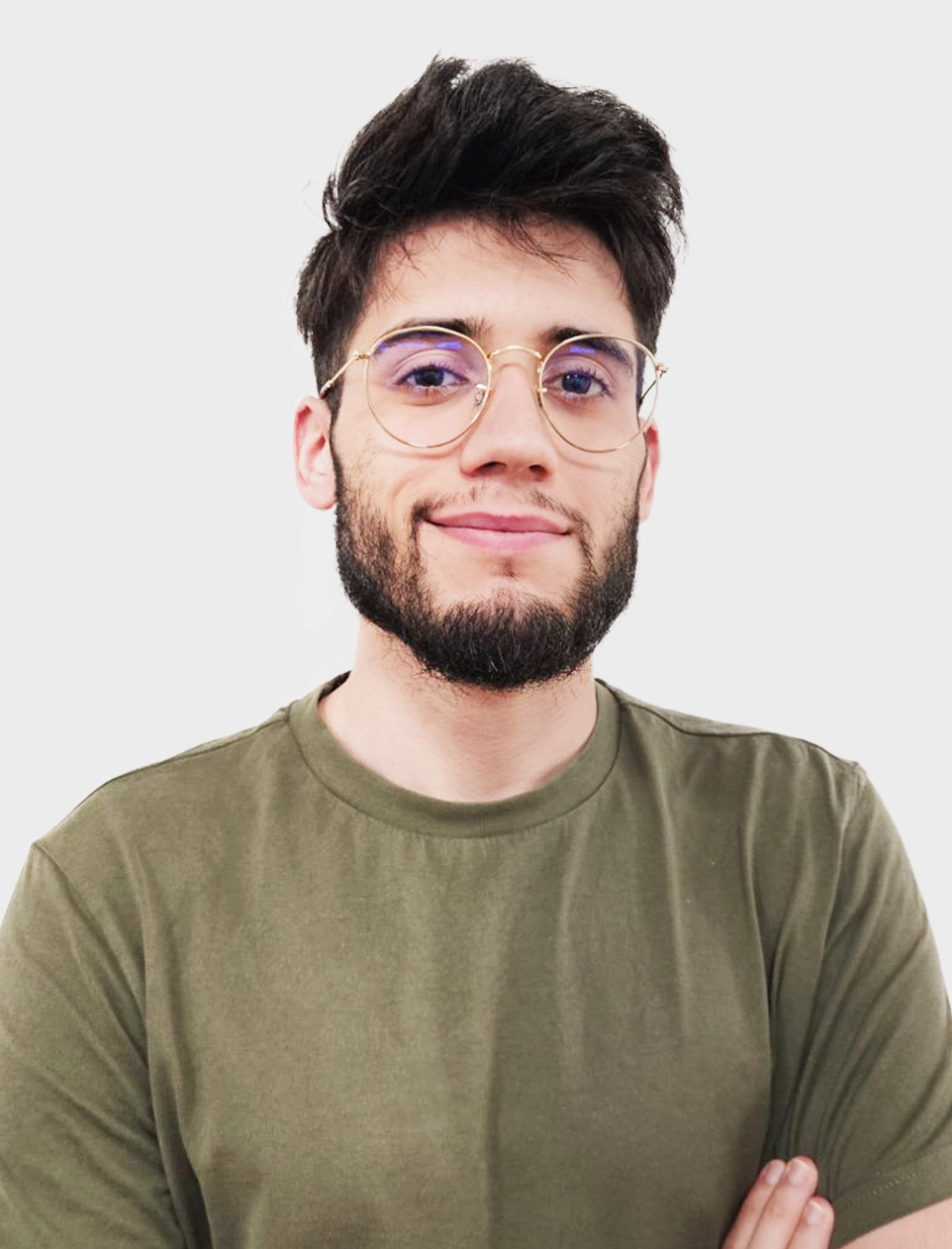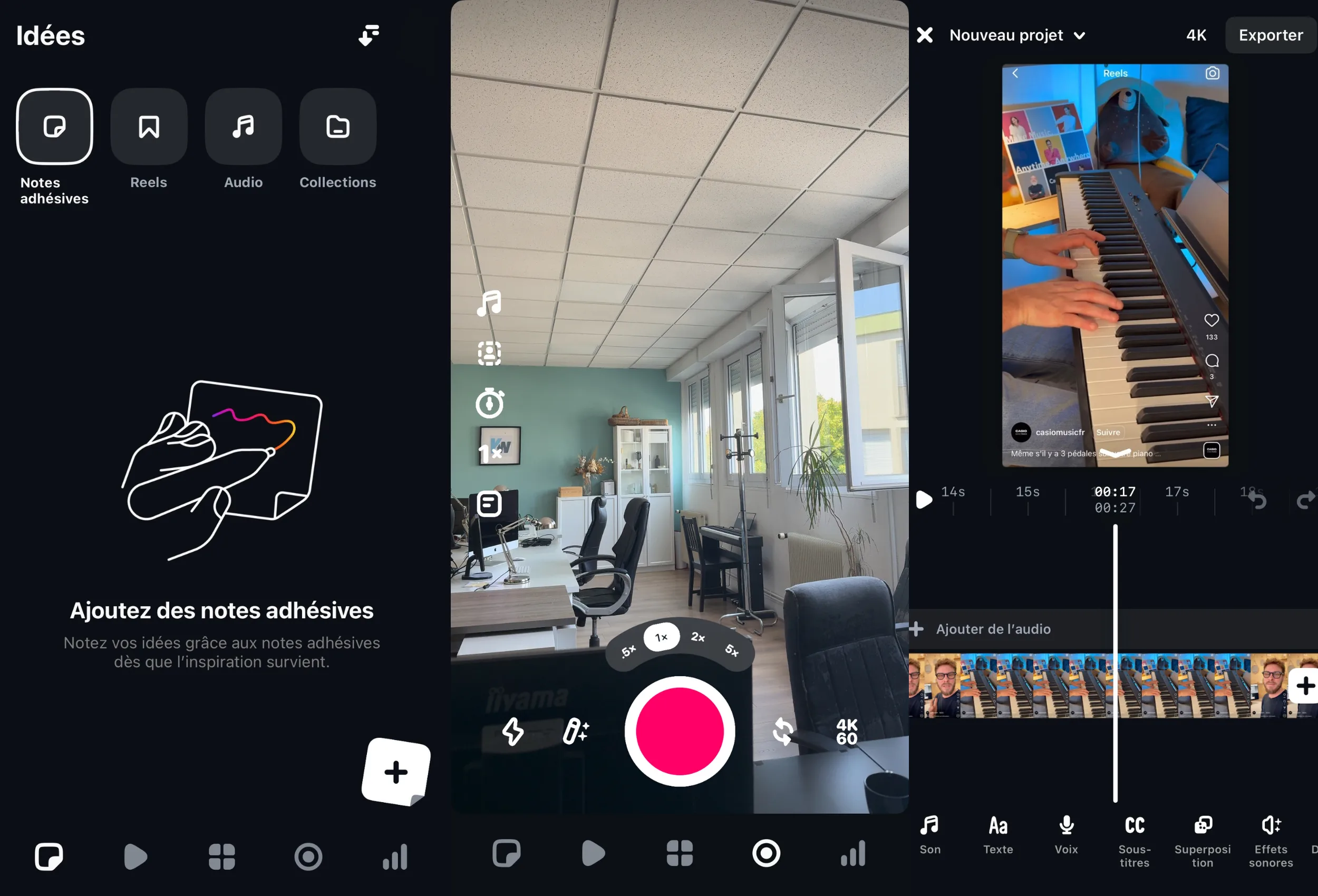Si vous êtes là c’est que vous cherchez à effectuer de la prospection depuis LinkedIn. Et vous avez de grandes chances d’être très vite limité par les 16 filtres de recherche disponibles avec la version de base de LinkedIn. Au final, ça représente peu de filtres. Pour en obtenir plus et affiner vos résultats de recherche, il faudra passer à LinkedIn Sales Navigator. Cet outil propose 36 filtres de recherche de prospects et 16 filtres de recherche sur les entreprises. Même ceux qui l’utilisent tous les jours ne se servent pas forcément de tous les filtres de Sales Navigator. C’est pourquoi nous vous proposons le guide de notre agence de spécialistes de LinkedIn qui regroupe les filtres les plus intéressants à utiliser afin de générer des leads.
Qu’est-ce que Sales Navigator ?
Sales Navigator fait partie de l’une des versions de LinkedIn Premium à destination des professionnels de la prospection. Cet outil permet d’aller beaucoup plus loin dans le ciblage et la personnalisation des recherches qu’un compte LinkedIn classique qui limite les recherches et affiche des résultats trop larges. L’outil donne accès à une base de données très complète, régulièrement mise à jour, avec des filtres pour isoler les bons contacts, suivre leur activité et interagir plus facilement avec eux. Il va donc s’adresser aux équipes commerciales, indépendants, recruteurs ou dirigeants.
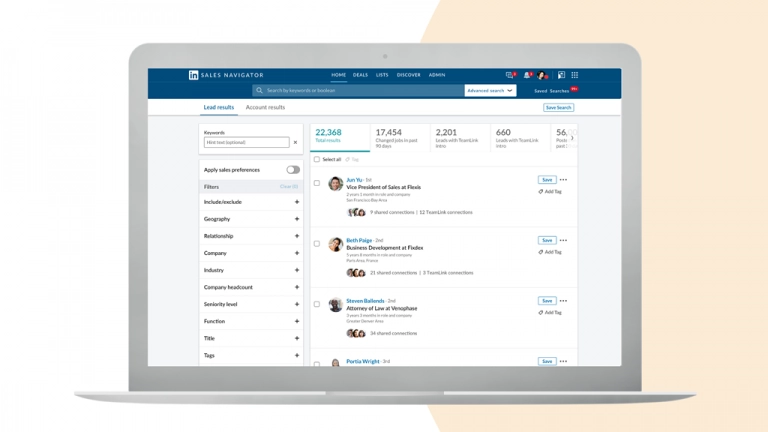
Pourquoi utiliser Sales Navigator pour la génération de leads ?
Sales Navigator est un outil de veille et de prospection avec lequel vous pourrez accélérer la génération de leads en améliorant leur qualité. Contrairement à une recherche LinkedIn normale, vous pouvez croiser des dizaines de filtres et suivre des signaux faibles comme un changement de poste, une embauche dans une entreprise ou une visite de votre profil. Ce genre de données comportementales permettra d’initier des conversations plus naturelles, mieux contextualisées, et donc certainement plus efficaces.
Les filtres “Prospects” et “Comptes” : quelles différences entre ces deux types de recherche ?
Quand on parle de leads ou prospect dans Sales Navigator, on parle de personnes. Avec cet outil, on va identifier directement des profils individuels, en fonction de critères comme leur poste, leur entreprise actuelle, leur ancienneté ou leurs interactions récentes sur LinkedIn.
Au contraire, la recherche par comptes cible les entreprises. On va pouvoir y établir une liste de structures selon leur taille, leur secteur, leur localisation ou leur croissance. C’est la meilleure solution pour la prospection B2B ou si vous travaillez Account-Based Marketing (stratégie qui consiste à cibler des entreprises précises avec des actions commerciales personnalisées).
En prospection, on commence généralement par filtrer des comptes avant d’aller chercher les bons interlocuteurs au sein de ces entreprises. À l’inverse, on peut aussi partir d’un persona pour ensuite élargir la recherche à des sociétés similaires.
Filtrer les leads sur LinkedIn Sales Navigator
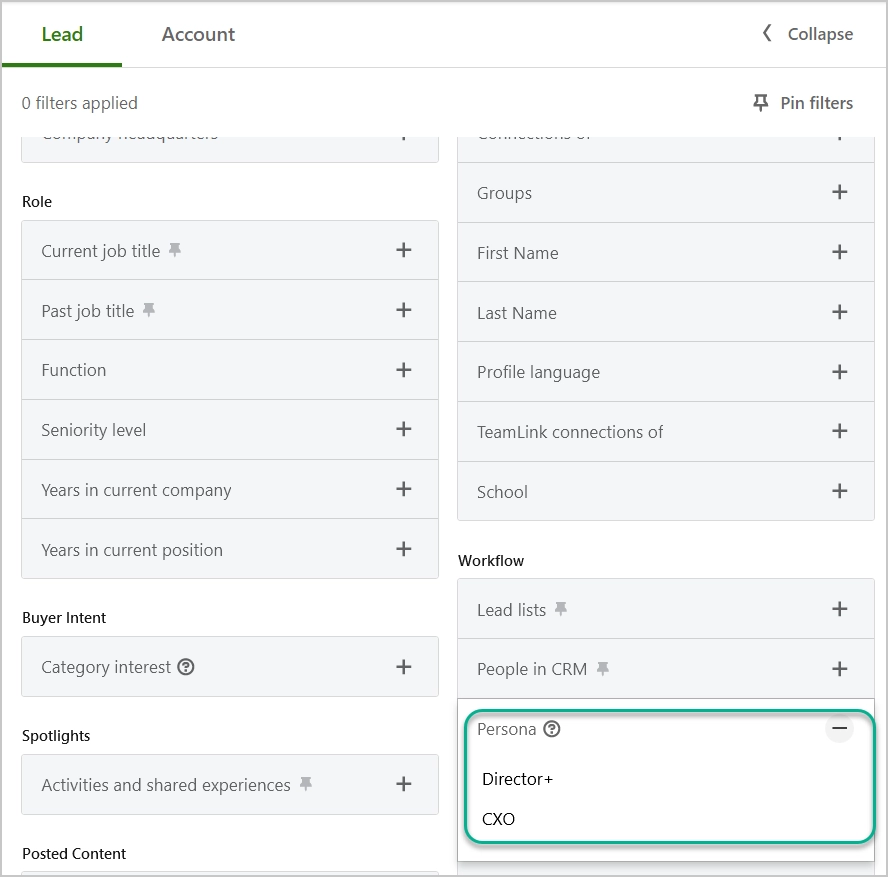
Le filtre par mot-clé pour leads de Sales Navigator
Le filtre de mot-clé vous permet de cibler un champ libre du profil (fonction, entreprise, compétences…). Il devient encore plus utile quand il est utilisé en complément d’autres filtres afin d’affiner ou exclure des profils.
Les filtres Company pour leads de Sales Navigator
Grâce aux filtres Company, vous pouvez qualifier un prospect en fonction de l’entreprise dans laquelle il travaille.
Le filtre entreprise actuelle
Avec le filtre entreprise actuelle vous pouvez cibler vos leads en fonction de l’entreprise dans laquelle ils travaillent actuellement. Il est aussi très utile pour identifier tous les profils d’une même société et cartographier plusieurs interlocuteurs avant d’entrer en contact. Vous pourrez ainsi choisir votre point d’entrée.
Le filtre ancienne entreprise
Dans la même idée, il existe aussi le filtre ancienne entreprise, qui sert à filtrer les employés ayant travaillé dans le passé avec une certaine entreprise.
Le filtre de la taille d’entreprise
Sales Navigator donne également accès au filtre nombre d’employés. Il va vous servir à faire apparaître des leads en fonction de la taille de l’entreprise. De cette manière, vous pourrez chercher des leads en auto-entrepreneur ou employés dans une entreprise composée de 1 à 10, 11 à 50 ou 51 à 200 salariés. Ce filtre se base sur les informations saisies directement par l’entreprise sur sa page. En le croisant avec la croissance d’effectif, vous repérez rapidement les boîtes qui recrutent ou qui viennent de lever des fonds.
Le filtre du type d’entreprise
Autre filtre disponible avec Sales Navigator : le type d’organisation. Il va vous permettre de faire un tri entre les structures privées, publiques, associatives ou gouvernementales. Avec celui-ci, vous faites directement apparaître le profil d’entreprise à laquelle s’adresse votre offre.
Le filtre de localisation
Le dernier filtre d’entreprise est celui de la localisation du siège social. Avec celui-ci, vous pouvez cibler les entreprises en fonction de leur localisation selon le pays, la région ou directement la ville.
Les filtres de rôle pour leads de Sales Navigator
Avec les premiers filtres, vous avez été en mesure d’identifier les entreprises qui correspondent à vos cibles. Maintenant, il ne vous reste plus qu’à identifier les vrais décisionnaires ou prescripteurs.
Le filtre fonction
Le filtre fonction segmente les profils selon des familles de postes comme le marketing, finance, RH, IT, etc. Ce filtre peut sembler très bien pour trier les rôles au sein d’une entreprise, mais dans la pratique il est mal optimisé. Le problème est que LinkedIn ne fait que récupérer les expériences ouvertes et titres de poste de la personne afin d’estimer son rôle dans l’entreprise. Donc si la personne que vous ciblez a indiqué plusieurs corps de métier dans son titre de profil, il y a un risque pour que vous vous adressiez un lead non qualifié. Un directeur marketing et un assistant CRM peuvent malheureusement se retrouver dans la même catégorie.
Le filtre de séniorité
Le filtre de séniorité se base sur les mêmes informations que le filtre de fonction. Il va se baser sur le titre du profil et son intitulé de poste. Vous pourrez donc filtrer par :
- Unpaid : profils non rémunérés (stages, bénévolat, etc.)
- Training : étudiants ou en formation
- Entry : début de carrière / junior
- Senior : plusieurs années d’expérience, mais sans rôle managérial
- Manager : responsables d’équipe
- Director : directeur de service ou de département
- VP : vice-président (niveau juste en dessous du C-level)
- CXO : niveau exécutif (CEO, CFO, CMO, CTO, etc.)
- Partner : associé, cofondateur ou partenaire dans une structure
- Owner : propriétaire d’entreprise ou gérant
LinkedIn peut donc répertorier un profil sur plusieurs niveaux de séniorité s’il a plusieurs expériences ouvertes. Une manager n’ayant pas clôturé son expérience en tant qu’Entry va donc apparaître sur les deux recherches.
Le filtre de postes précédents
Ce filtre va vous servir à segmenter les leads en fonction de leurs précédents postes en entreprise. LinkedIn Sales Navigator va se baser sur les expériences des profils qui sont dans le passé, donc pas marquées en “Présent”.
Le filtre d’années de présence dans une entreprise
Comme son nom l’indique, le filtre d’années de présence dans une entreprise permet de trier vos leads en fonction du temps passé dans leur entreprise actuelle. Vous pouvez afficher les profils présents depuis moins d’un an, 1 à 2 ans, 3 à 5 ans ou 6 à 10 ans.
Le filtre d’années de présence dans le poste actuel
Le filtre d’années dans le poste actuel va lui aussi se baser sur les expériences du prospect et ainsi estimer le temps passé dans le poste qu’il occupe.
Les trois derniers filtres que nous venons de vous expliquer ont l’avantage d’éviter les stagiaires ou alternants qui peuvent souvent ressortir dans les résultats.
Les filtres personnels de Sales Navigator
LinkedIn propose un encart de filtres s’appuyant sur des critères liés aux informations personnelles des leads.
Le filtre géographique
Le filtre géographique permet de cibler une personne selon l’emplacement indiqué sur son compte LinkedIn. Vous pouvez donc choisir la zone de recherche désirée, à l’échelle d’un pays, une région, une ville ou une zone métropolitaine. Ce sera bien évidemment le filtre le plus important si vous cherchez des leads autour de vous.
Le filtre de secteur
Le filtre secteur permet de trier les leads selon l’industrie dans laquelle ils évoluent. Il est parfois plus pertinent de croiser ce filtre avec la taille d’entreprise ou le poste, plutôt que de l’utiliser comme filtre principal, car les intitulés de secteur sur LinkedIn sont parfois trop génériques.
Le filtre de nom et prénom
Ce filtre vous fera apparaître tous les profils comportant le nom ou le prénom que vous choisissez. On vous l’accorde, ce n’est vraiment pas le filtre le plus utile de Sales Navigator.
Le filtre de langue du profil LinkedIn
Ce filtre de Sales Navigator sert à sélectionner les comptes personnels selon la langue principale du profil du lead (anglais, arabe, espagnol, portugais, etc.).
Le filtre d’années d’expérience
Tout comme le filtre d’années de présence dans une entreprise, le filtre d’années d’expérience va se baser sur les expériences du profil. LinkedIn va estimer le nombre d’années d’expérience dans un domaine pour cibler des profils avec moins d’un an, 1 à 2 ans, 3 à 5 ans et 6 à 10 ans d’expérience. C’est une excellente méthode de ciblage pour ceux qui cherchent des prospects qualifiés dans un secteur d’activité précis.
Le filtre de groupes
Il existe beaucoup de groupes sur LinkedIn. Un peu comme sur Facebook, beaucoup d’utilisateurs peuvent rejoindre des groupes selon leurs centres d’intérêt. Mais sur LinkedIn, la raison principale sera forcément professionnelle. C’est donc le filtre idéal pour regrouper les prospects et les aborder avec un message un peu plus personnel (ex : “J’ai vu que vous aussi vous faisiez partie du groupe …”).
Le filtre d’école
Sales Navigator donne la possibilité de filtrer les résultats selon le parcours scolaire affiché sur le profil LinkedIn. La plupart des utilisateurs affichent leurs diplômes et les écoles fréquentées, la base de données est donc plutôt bien fournie. Vous pouvez ainsi cibler des personnes issues des écoles de votre choix, voire même des anciens camarades avec qui vous souhaitez collaborer.
Les filtres Best Path In pour leads de Sales Navigator
On sait que les messages à froid ne sont pas le meilleur moyen d’entrer en contact avec un lead. Les filtres du meilleur chemin d’entrée proposés par Sales Navigator permettent une mise en relation indirecte. En effet, ils permettent de repérer des ponts relationnels que vous pouvez activer.
Le filtre de connexion
Le filtre de connexion partagée vous permet de cibler des leads avec lesquels vous êtes en connexion à un certain degré. En affinant vos recherches avec des personnes connectées avec vous au 2ème ou 3ème degré, vous vous adresserez à des connexions de vos connexions. Vous pouvez par exemple vous servir de cet argument en mentionnant la connexion dans votre message pour briser la glace.
Le filtre de connexion partagée
Sales Navigator vous permettra de faire un tri en vous montrant toutes les connexions que vous partagez avec une personne. Vous pourrez encore une fois vous en servir dans vos messages afin d’amorcer la discussion.
Le filtre Teamlink
Le filtre TeamLink de Sales Navigator permet d’identifier les prospects avec lesquels quelqu’un dans votre entreprise est déjà connecté sur LinkedIn, même si vous ne l’êtes pas vous-même. Quand on travaille en équipe, le filtre TeamLink va mutualiser les réseaux LinkedIn de toute l’entreprise. Au lieu de vous limiter à vos propres connexions, vous pouvez identifier quels collègues sont déjà en lien avec les leads ou comptes que vous ciblez. La mise en relation devient donc plus facile, car elle peut se faire via un collègue qui connaît déjà la personne visée.
Le filtre d’anciens collègues
Encore une fois, le nom est bien trouvé. Il s’agit d’un simple filtre qui va vous proposer les personnes avec qui vous avez déjà travaillé (que ce soit actuellement ou précédemment) ou des anciens camarades d’école.
Le filtre d’expériences partagées
LinkedIn Sales Navigator propose le filtre d’expérience partagée. Il permet de mettre en évidence les profils qui ont en commun avec vous un groupe LinkedIn, une école fréquentée ou bien une entreprise précédente ou actuelle.
Dans tous les cas, des connexions communes faciliteront grandement vos prises de contact avec vos leads.
Les filtres de mise à jour récente pour leads de Sales Navigator
Avec ces filtres, Sales Navigator va scanner les mouvements récents d’un profil pour vous présenter les personnes qui auraient changé de poste, publié récemment ou non sur LinkedIn et les personnes mentionnées dans des actualités.
Le filtre de changement de poste
L’outil Sales Navigator offre la possibilité de filtrer les profils ayant changé de poste dans les 90 derniers jours. C’est une bonne occasion d’initier une prise de contact dans les semaines qui suivent la prise de position.
Le filtre publié sur LinkedIn
Le filtre posté sur LinkedIn dans les 30 derniers jours identifie les prospects actifs sur la plateforme. Ce qu’il y a de mieux à faire pour entrer en contact avec un utilisateur de manière naturelle, c’est de laisser un like ou un commentaire avant d’envoyer un message InMail. Vous obtiendrez un meilleur taux d’acceptation.
Le filtre mentionné dans les actualités
Le dernier des filtres de mise à jour récente est le filtre mentionné dans les actualités. Il va relever sur une période de 30 jours les profils ayant été mentionnés dans 800 sources d’actualités. C’est l’occasion d’évoquer l’actualité en question pour aborder la personne en message.
Les filtres d’intentions d’achat pour leads de Sales Navigator
Avec les filtres d’intentions d’achat, vous pouvez identifier les leads les plus enclin à réagir à votre prise de contact ou de montrer un intérêt pour votre offre. Cette partie des filtres en compte moins que les autres, avec “seulement” 4.
Le premier est le filtre “le compte a une intention d’achat” afin de savoir s’il a déjà été en contact ou du moins intéressé par votre profil.
Le second est le filtre intérêt par catégorie pour cibler des prospects potentiellement intéressés par votre offre. Le filtre s’appuie sur des signaux comme les groupes auxquels ils appartiennent, les informations de leur profil ou d’autres critères comportementaux.
Pour finir, il y a les filtres suit votre entreprise et a consulté votre profil récemment, tous deux suffisamment explicites
Si quelqu’un a pris le temps de consulter votre profil LinkedIn ou suit votre entreprise, ce n’est pas anodin. Il s’intéresse à ce que vous faites, à vos contenus ou à vos offres et est probablement dans une démarche de veille ou de recherche d’informations. N’hésitez pas à rebondir avec un message du genre : “Je vois que vous avez visité mon profil récemment, n’hésitez pas si je peux vous aider”.
Les filtres de workflow pour leads de Sales Navigator
Avec les filtres workflow, Sales Navigator va vous aider à gérer et suivre intelligemment ceux que vous avez déjà ciblés.
Le filtre persona
Ce filtre vous permet de réutiliser les personas que vous avez configurés dans votre tableau de bord Sales Navigator. Vous pouvez ainsi retrouver rapidement les profils qui correspondent à votre cible idéale, en combinant les critères de fonction, niveau de séniorité, intitulé de poste et géographie. Il est vraiment pratique pour aligner votre prospection sur votre buyer persona sans repartir de zéro.
Le filtre de listes de comptes
Vous travaillez avec des listes d’entreprises enregistrées ? Ce filtre vous permet de ne faire ressortir que les leads appartenant à ces comptes. Vous pourrez donc facilement identifier les bons interlocuteurs dans des entreprises déjà validées pour vous.
Le filtre de listes de prospects
Même logique, mais appliquée aux personnes. Vous pouvez filtrer tous les leads que vous avez déjà ajoutés à vos listes pour une séquence de messages en cours, une relance ou une campagne sectorielle.
Le filtre de personnes dans votre CRM
Ce filtre est disponible si vous avez connecté votre CRM à Sales Navigator (fonctionnalité réservée aux comptes Sales Navigator Advanced Plus). Il vous permet d’exclure ou de cibler uniquement les leads déjà présents dans votre base CRM et éviter les doublons.
Le filtre des personnes avec lesquelles vous avez interagi
Sales Navigator mémorise vos actions récentes comme les visites de profil au cours des 90 derniers jours et les messages envoyés depuis 2 ans. Le filtre permet ainsi de retrouver facilement ces profils pour les relancer ou nourrir la relation.
Le filtre des leads et comptes sauvegardés
Pour finir avec les filtres workflow, celui-ci permet de retrouver tous les leads et comptes que vous avez manuellement enregistrés. Dès qu’un profil ou une entreprise est sauvegardé, il entre dans les recherches sauvegardées sur Sales Navigator. C’est un bon outil pour créer des listes de travail et éviter d’avoir à relancer vos recherches à chaque session.
Filtrer les comptes sur LinkedIn Sales Navigator
En plus de pouvoir cibler les profils personnels, LinkedIn Sales Navigator peut aussi cibler directement des entreprises. Le mode Compte va devenir utile en stratégie ABM ou quand on cherche à prioriser des comptes avant de contacter les interlocuteurs à l’intérieur.
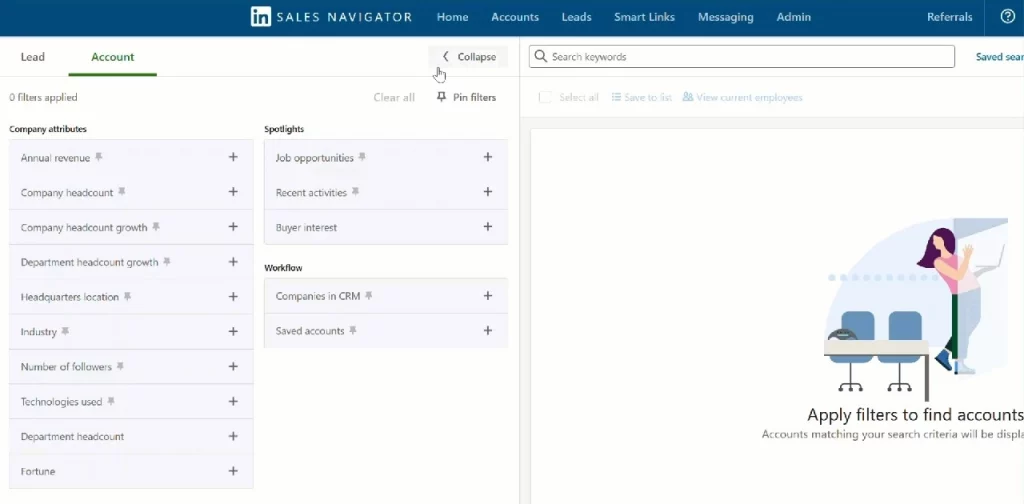
Le filtre de compte par mot-clé d’entreprise
Ce filtre très basique vous permet d’identifier des entreprises à partir de mots-clés présents dans leur description ou leurs spécialités. Par exemple, en tapant “SaaS” ou “plateforme e-commerce”, vous ferez ressortir uniquement les entreprises ayant indiqué ces termes sur leur page LinkedIn.
Les filtres d’attributs d’entreprise
Le filtre de chiffre d’affaires annuel
Ce filtre repose sur une estimation fournie par LinkedIn à partir de données publiques et extrapolées. C’est un bon indicateur de potentiel, mais il reste très approximatif et capricieux. Mieux vaut l’utiliser comme critère secondaire.
Le filtre d’effectif de l’entreprise
Grâce à ce filtre, vous pouvez segmenter les entreprises selon leur nombre d’employés par tranches de 1 à 10, 11 à 50, 51 à 200 ou 201 à 500.
Le filtre de croissance de l’effectif de l’entreprise
Ce filtre vous permet de repérer les entreprises en phase d’expansion, ce qui peut être un bon signal d’opportunité.
Le filtre d’emplacement du siège social
Il vous servira à filtrer les entreprises dont le siège social est aussi leur zone d’activité.
Le filtre du secteur d’activité de l’entreprise
Ce filtre repose sur le secteur choisi par l’entreprise sur LinkedIn. Certaines catégories restent larges ou imprécises, donc il est recommandé de le croiser avec d’autres filtres.
Le filtre de nombre d’abonnés
Il permet de filtrer les entreprises selon la taille de leur audience LinkedIn. Ce n’est pas un critère décisif, mais cela peut aider à écarter les pages trop peu actives ou peu crédibles.
Le filtre d’effectifs par département
Ce filtre vous permet de cibler les entreprises en fonction du nombre d’employés dans un service comme le marketing, la vente, la finance, les RH, l’ingénierie, etc. Il est très utile si vous proposez une solution métier, comme par exemple un outil CRM pour les équipes commerciales
Le filtre de croissance par département
Sur le même principe, ce filtre vous indique si un département a connu une croissance sur les 12 derniers mois. Une hausse d’effectif dans un pôle peut par exemple être le signe qu’une entreprise investit activement dans ce domaine.
Le filtre Fortune
Ce filtre vous permet de cibler les entreprises classées dans le Fortune 50, 100 ou 500. Ce sont généralement des groupes internationaux, avec de larges équipes et des budgets conséquents.
Le filtre de technologies utilisées par une entreprise
Ce filtre vise à identifier les entreprises selon les outils technologiques qu’elles utilisent (CMS, solutions e-commerce, CRM, ERP, etc.).
En théorie, cela vous permettrait de cibler, par exemple, uniquement les entreprises qui utilisent Shopify, Salesforce ou HubSpot. En pratique, les données sont incomplètes, peu documentées et parfois erronées. LinkedIn ne précise pas comment ces informations sont collectées, ce qui rend ce filtre peu fiable seul.
Les filtres Spotlights
Le mode Spotlights agit comme un radar pour mettre en avant les comptes dont l’actualité suggère un besoin ou un budget imminent. Avec ses filtres, vous allez pouvoir détecter des signaux d’opportunité.
Le filtre d’opportunité d’emploi
Ce filtre vous montre les entreprises qui ont au moins une offre d’emploi active sur LinkedIn Jobs. Cela peut être considéré comme un indicateur de santé financière et de croissance. Elle peut donc potentiellement être ouverte à de nouvelles solutions.
Le filtre d’activités récentes
Deux types d’événements sont particulièrement intéressants ici :
- Les changements de direction : lorsqu’un cadre dirigeant rejoint une entreprise (CMO, CTO, CEO…), c’est souvent le bon moment pour proposer une solution. Sales Navigator détecte ces changements et vous indique même qui vient d’arriver.
- Les levées de fonds : LinkedIn identifie les levées en scannant la presse spécialisée. Lorsqu’une entreprise lève des fonds, cela signifie qu’elle prépare une phase d’expansion. En prime, la plateforme vous fournit directement le lien vers l’article source. Vous pouvez vous en servir comme accroche dans votre message.
Le filtre de connexions d’entreprise
Ce filtre vous montre avec quelles entreprises vous avez déjà des connexions de 1er degré. Cela signifie que vous connaissez directement quelqu’un dans cette structure, ou vous avez des points d’entrée potentiels.
Le filtre d’intentions d’achat pour comptes
Ce filtre identifie les comptes ayant manifesté un intérêt modéré ou élevé pour votre entreprise. Il se base sur l’engagement sur vos posts LinkedIn, les clics sur vos pubs, les interactions avec votre page ou même l’acceptation d’InMails. Il vous aide donc à repérer les comptes tièdes.
Les filtres workflow d’entreprise
Le filtre d’entreprises dans le CRM
Ce filtre est réservé aux utilisateurs de Sales Navigator Advanced Plus (offre Enterprise). Il permet de lier votre CRM à Sales Navigator et de filtrer vos recherches uniquement sur les comptes déjà enregistrés dans votre base interne. Il vous servira à éviter les doublons, garder un œil sur les comptes actifs dans le pipe, ou reprendre le contact avec ceux laissés en attente.
Le filtre de comptes enregistrés
À chaque fois que vous enregistrez un compte manuellement ou que vous ajoutez un lead, l’entreprise correspondante est automatiquement stockée dans la section “Comptes sauvegardés” de Sales Navigator. Cette liste est ensuite filtrable selon les mêmes critères que dans une recherche classique.
Le filtre listes de comptes
Vous y retrouvez toutes vos listes personnalisées de comptes. Vous pouvez filtrer vos recherches pour ne faire ressortir que les entreprises présentes dans une ou plusieurs listes spécifiques (ex. : comptes prioritaires, clients cibles, partenaires potentiels…).
FAQ sur les filtres de LinkedIn Sales Navigator
Quelle est la différence entre Sales Navigator Core, Advanced et Advanced Plus ?
Sales Navigator se décline en trois niveaux d’abonnement. La version Core donne accès aux filtres avancés, vous permet d’enregistrer des leads et de créer des listes de prospection. La version Advanced ajoute des fonctionnalités collaboratives, comme TeamLink, le partage d’alertes entre collègues ou encore des outils de reporting. Enfin, Advanced Plus s’adresse aux équipes commerciales plus structurées, avec la possibilité de connecter directement Sales Navigator à votre CRM (comme Salesforce ou HubSpot) pour synchroniser vos données et automatiser certaines actions de suivi.
Combien de filtres existe-t-il sur Sales Navigator ?
Sales Navigator propose actuellement plus de 50 filtres, répartis entre la recherche de leads et de comptes.
Les filtres de Sales Navigator sont-ils fiables à 100 % ?
Eh bien pas toujours malheureusement. Des filtres comme le chiffre d’affaires estimé ou les technologies utilisées, sont basés sur des données publiques ou des extrapolations. Il vaut mieux les utiliser comme indicateurs complémentaires plutôt qu’en critères principaux.
Peut-on sauvegarder des recherches et recevoir des alertes ?
Oui, et c’est même l’une des meilleures options de Sales Navigator. Une fois que vous avez configuré une recherche (par exemple : CMO dans des entreprises SaaS de 51 à 200 salariés en France), vous pouvez l’enregistrer en un clic. Il vous suffit de cliquer sur “Enregistrer la recherche” en haut à droite de la page de résultats. Ensuite, activez les alertes par e-mail ou dans l’interface, et vous serez automatiquement notifié à chaque fois qu’un nouveau lead ou compte correspond à vos critères.
Peut-on envoyer des messages directement depuis Sales Navigator ?
Vous pouvez en effet envoyer des InMails directement depuis l’interface Sales Navigator, même si vous n’êtes pas connecté à la personne. Le nombre d’InMails dépend de votre abonnement.
projet ?